Siirrä tietoja iPhonesta, Androidista, iOS: sta ja tietokoneesta kaikkialle ilman mitään menetyksiä.
- Siirrä tietoja yhdestä Micro SD -kortista toiseen Android-laitteeseen
- Kuvien siirtäminen puhelimesta toiseen
- Kuinka siirtää valokuvia vanhasta LG-puhelimesta tietokoneeseen
- Kuinka siirtää valokuvia vanhasta Samsungista toiseen Samsungiin
- Siirrä yhteystiedot Samsungista iPhoneen
- Siirrä tietoja LG: ltä Samsungille
- Siirrä tiedot vanhasta tabletista uuteen
- Siirrä tiedostoja Androidista Androidiin
- Siirrä iCloud-kuvat Androidille
- Siirrä iPhonen muistiinpanot Androidille
- Siirrä iTunes-musiikki Androidille
Erinomaisia tapoja siirtää LG-puhelin [2023]
 Käyttäjän Lisa Ou / 17. elokuuta 2022 09:00
Käyttäjän Lisa Ou / 17. elokuuta 2022 09:00 Oletko harkinnut LG-laitteesi tietojen siirtämistä? Tiedät, että sinun ei tarvitse huolehtia, koska voit käyttää useita menetelmiä tietojen siirtämiseen LG-puhelimesta. Onneksi olet saapunut oikeaan paikkaan. Voit käyttää tässä kuvattuja parhaita ja testatuimpia tekniikoita gadgetisi merkistä riippumatta.
![Erinomaisia tapoja siirtää LG-puhelin [2023]](https://www.fonelab.com/images/hypertrans/lg-data-transfer.jpg)

Opasluettelo
Siirrä tietoja iPhonesta, Androidista, iOS: sta ja tietokoneesta kaikkialle ilman mitään menetyksiä.
- Siirrä tiedostoja iPhonen, iPadin, iPod touchin ja Androidin välillä.
- Tuo tiedostoja iOS: sta iOSiin tai Androidista Androidiin.
- Siirrä tiedostot iPhonesta / iPadista / iPodista / Androidista tietokoneeseen.
- Tallenna tiedostot tietokoneesta iPhoneen / iPadiin / iPodiin / Androidiin.
Osa 1. 3 parasta LG-tiedonsiirtoa
No, monet muut ihmiset etsivät ratkaisuja LG:n ja LG:n puhelimen siirtosovelluksiin juuri sellaisena kuin sinä olet. Tietojen siirtäminen LG-matkapuhelimesta toiseen LG-laitteeseen on verrattain yksinkertaisempaa, kun otetaan huomioon, että ne ovat molemmat saman yrityksen valmistamia ja niissä on Android-käyttöjärjestelmä. Kaikki laajalti saatavilla olevat LG:n ja LG:n väliset siirtosovellukset mahdollistavat tietojen siirtämisen nopeasti. Sinun mukavuutesi vuoksi.
Olemme valinneet joitain suosittuja ja nopeita tapoja siirtää tietosi LG-puhelimeesi ilman ongelmia.
Tapa 1. Siirrä LG Backupin avulla yhdestä LG:stä toiseen puhelimeen
Voit myös käyttää tätä alkuperäistä ominaisuutta, jos et halua käyttää sovellusta tietojen siirtämiseen LG-laitteesta toiseen. Tämän seurauksena voit varmuuskopioida tietosi LG Cloudiin tai laitteeseesi liitetylle SD-kortille. Voit myöhemmin palauttaa tiedot olemassa olevasta varmuuskopiosta menemällä laitteesi asetuksiin. Sinun tulee kuitenkin varmistaa, että sama laiteohjelmisto käyttää molempia laitteita, koska vika voi johtaa yhteensopimattomuuteen.
Saatat oppia siirtämään tietoja LG-laitteiden välillä seuraamalla alla olevia ohjeita:
Vaihe 1Varmuuskopioi LG-tietosi
Mene Asetukset > Varmuuskopio > LG-varmuuskopio lukitsemattomalla LG-laitteellasi ja ota sitten varmuuskopio tiedoistasi. Voit joko varmuuskopioida älypuhelimesi LG-pilveen tai liittää SD-kortin ja tehdä niin. Lisäksi tällä sivulla voit ajoittaa automaattisen varmuuskopiointiominaisuuden.
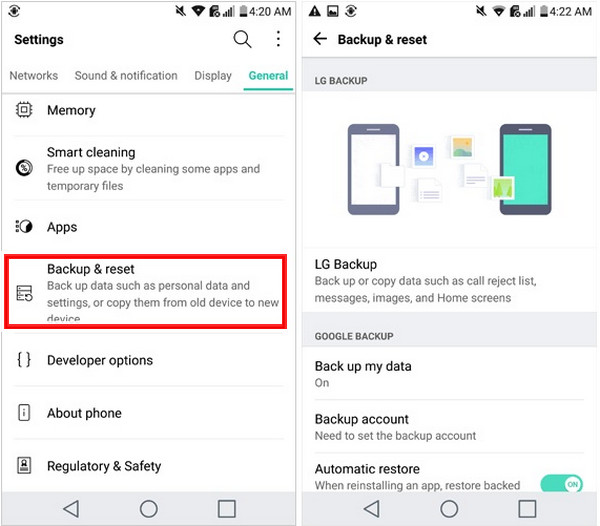
Vaihe 2Palauta varmuuskopio LG-tiedoista
Kun varmuuskopio on tallennettu, voit linkittää uuden laitteen samaan LG-pilvitiliin tai liittää SD-korttisi. Jos haluat palauttaa tietosi laitteeseen, siirry uudelleen kohtaan Asetukset > Varmuuskopio > LG-varmuuskopio.
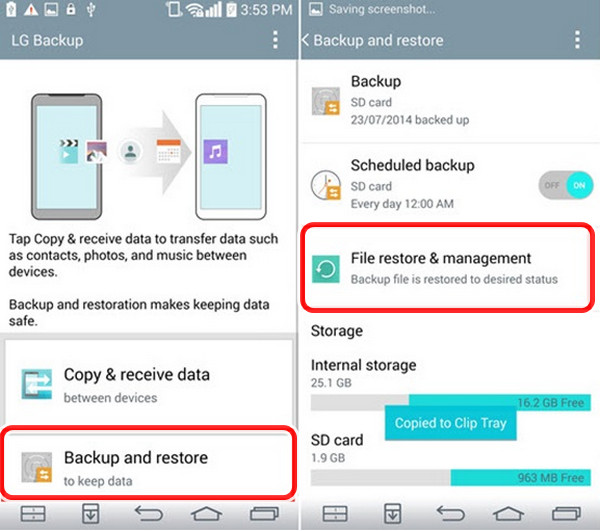
Tapa 2. Siirrä tiedot LG:stä LG:hen LG Mobile Switchin avulla
Vaihe 1Yhdistä kaksi LG-puhelinta tietojen siirtämistä varten
Valitse, kuinka haluat yhdistää kaksi laitetta, kun olet asentanut ja käyttänyt LG Mobile Switchin kummassakin. Sinun on liityttävä samaan WiFi-verkkoon molemmilla laitteilla, jotta voit siirtää tiedostoja langattomasti. Tarvitset USB OTG -sovittimen liittääksesi ne USB-kaapelilla.
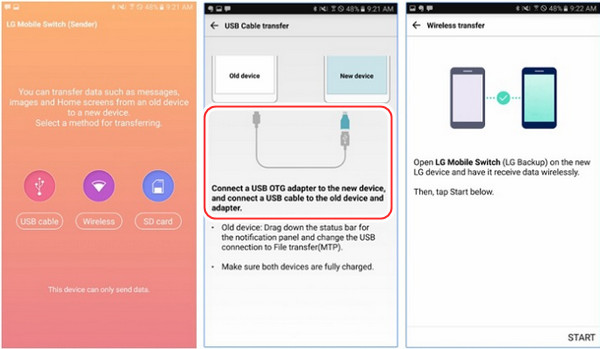
Vaihe 2Tietojen siirtäminen LG:stä LG-puhelimeen
Merkitse lähettäjän ja vastaanottajan puhelimet aloittaaksesi prosessin, kun molemmat LG-puhelimet on yhdistetty. Lopulta sinun on valittava, mitä haluat lähettää, ja kehotettava vastaanottajapuhelinta hyväksymään saapuvat tiedot.
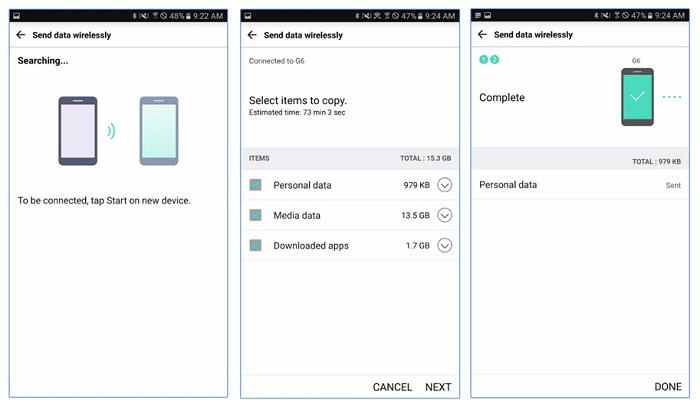
Tapa 3. Tietojen siirtäminen LG:stä LG-puhelimeen LG Bridgen avulla
Vaihe 1LG-laitteen lähdetietojen varmuuskopio
Käynnistä LG Bridge -ohjelma nykyisessä LG-puhelimessasi, kun olet yhdistänyt sen järjestelmään. Voit käyttää varmuuskopiointi- ja palautusominaisuuksia sen kotoa valitsemalla Varmuuskopiointi vaihtoehto.
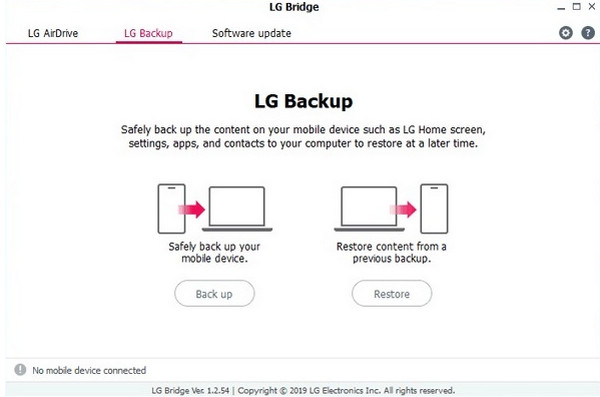
Vaihe 2Varmuuskopiointiprosessin aloittaminen
Valitse vain tietotyyppi, jonka haluat tallentaa, ja aloita varmuuskopiointi tässä vaiheessa. Tarkista prosessin eteneminen näytön ilmaisimesta odottaessasi sen päättymistä.
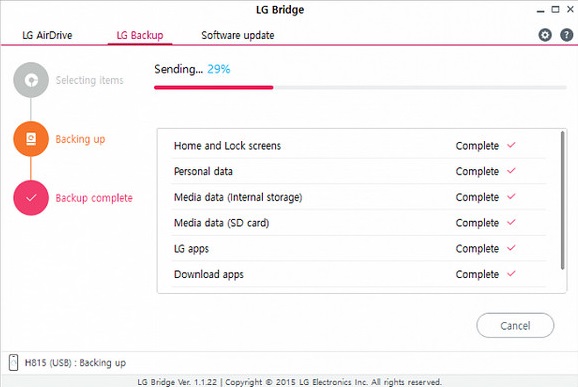
Vaihe 3Palauta olemassa oleva varmuuskopio
Liitä tämän jälkeen LG-kohdepuhelimesi tietokoneeseen ja avaa LG Bridge sovellus ja valitse Palauttaa sovelluksen päänäytön valikosta. Voit tarkastella heidän tietojaan ja valita haluamasi varmuuskopiotiedoston, kun käyttöliittymä näyttää luettelon käytettävissä olevista varmuuskopiotiedoista.
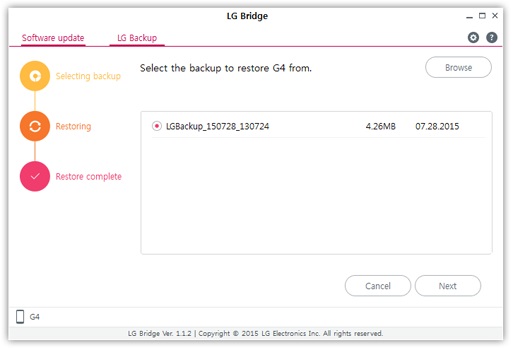
Vaihe 4LG:n varmuuskopiotiedostot palautetaan
Käyttöliittymä näyttää myös tärkeimmät tiedostotyypit ja tietotyypit, jotka ovat osa varmuuskopiota. Valitse tiedot, jotka haluat noutaa, napsauta Aloitaja katso, kun varmuuskopiosi palautetaan aiotulle laitteelle.
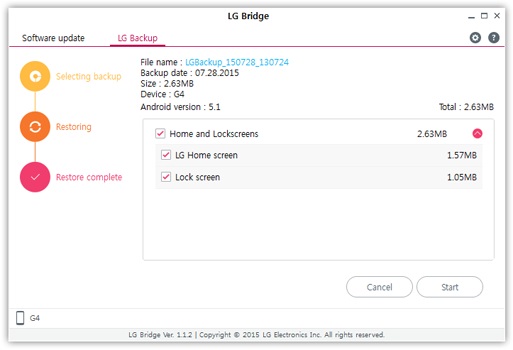
Osa 2. LG-puhelimen siirtäminen FoneLab HyperTransin kautta
FoneLab HyperTrans on joustavin ja asiantuntevin tapa siirtää minkä tahansa tiedoston Androidin, iOS:n ja PC:n välillä. Tämän ohjelman avulla voit siirtää tiedostoja, mukaan lukien viestit, yhteystiedot, kuvat, elokuvat ja muut kohteet. Se on turvallinen työkalu, jota on helppo käyttää ja ymmärtää, joten se sopii aloittelijoille. Kyllä, käyttämällä tätä tiedonsiirtoohjelmaa voit siirtää kaikki tiedot LG-puhelimestasi. Suorita se loppuun noudattamalla alla olevia ohjeita.
Siirrä tietoja iPhonesta, Androidista, iOS: sta ja tietokoneesta kaikkialle ilman mitään menetyksiä.
- Siirrä tiedostoja iPhonen, iPadin, iPod touchin ja Androidin välillä.
- Tuo tiedostoja iOS: sta iOSiin tai Androidista Androidiin.
- Siirrä tiedostot iPhonesta / iPadista / iPodista / Androidista tietokoneeseen.
- Tallenna tiedostot tietokoneesta iPhoneen / iPadiin / iPodiin / Androidiin.
Vaiheet tietojen siirtämiseen LG-puhelimesta FoneLab HyperTrans:
Vaihe 1Asenna FoneLab HyperTrans tietokoneellesi, kun olet ladannut sen ilmaiseksi. Asennuksen jälkeen työkalu käynnistyy välittömästi.
Vaihe 2Liitä seuraavaksi LG-puhelimesi tietokoneeseesi USB-yhteyksien avulla. Katso alla olevasta Yhteysoppaasta, miten voit yhdistää puhelimesi tehokkaasti. Valitse LG-puhelimesi lähdelaitteeksi.

Vaihe 3Valitse tietotyyppi pääliittymän vasemman sivupalkin luokista. Voit nyt alkaa valita tiedot, jotka haluat siirtää puhelimeesi.

Vaihe 4Valitse lopuksi LG-puhelimesi luettelosta napsauttamalla Vie laitteeseen -painiketta. Lisäksi valitsemasi tiedostot siirretään automaattisesti. Nyt olemme valmiit!

Saat ilmoituksen, että siirtoprosessi on valmis vain muutamassa sekunnissa. FoneLab HyperTrans on loistava vaihtoehto tiedostojen jakamiseen murehtimatta tietojen menettämisestä.
Siirrä tietoja iPhonesta, Androidista, iOS: sta ja tietokoneesta kaikkialle ilman mitään menetyksiä.
- Siirrä tiedostoja iPhonen, iPadin, iPod touchin ja Androidin välillä.
- Tuo tiedostoja iOS: sta iOSiin tai Androidista Androidiin.
- Siirrä tiedostot iPhonesta / iPadista / iPodista / Androidista tietokoneeseen.
- Tallenna tiedostot tietokoneesta iPhoneen / iPadiin / iPodiin / Androidiin.
Osa 3. Usein kysyttyä LG-puhelimen siirtämisestä
1. Voinko vaihtaa Samsungista LG:hen?
Ehdottomasti kyllä! Yllä lueteltuja tekniikoita, Samsung Smart Switchiä lukuun ottamatta, voidaan käyttää siirtää tietoja Samsung-laitteesta LG-laitteeseen. Tiedostojen lähettäminen yhdestä laitteesta Samsungiin on välttämätöntä, jotta se toimii. Mutta FoneLab HyperTrans on paras saatavilla oleva tiedonsiirtotyökalu. Lataa se maksutta ja aloita sen ominaisuuksien käyttö.
2. Onko mahdollista siirtää yhteystietoni LG:stä Samsungiin?
Luonnollisesti kyllä! Voit käyttää SIM-korttia kokeillaksesi yllä olevia menetelmiä sekä Google Drivea, HyperTransia jne.
3. Kuinka voin vaihtaa LG-lataukseni siirtoon?
Pyyhkäise alas ilmoituspalkista, valitse Android-järjestelmän latausilmoitus, napsauta Median synkronointi (MTP) ja valitse sitten haluamasi vaihtoehto asettaaksesi laitteen oikeaan USB-tilaan (VAIN KERRAN tai AINA). Android-tiedostonsiirtosovellus käynnistyy heti, kun puhelin on yhdistetty tietokoneeseen.
4. Kuinka voin vaihtaa USB-kaapelin tiedostonsiirrosta lataukseen?
Yleensä puhelin on USB-lataustilassa aina, kun kytket USB-liittimen. Siirry ilmoituspaneeliin, jossa ilmoitus ilmoittaa, että USB on kytketty ja latautuu, jos haluat vaihtaa johonkin muuhun tilaan (teidän tapauksessasi tiedostonsiirtotilaan). Valitse MTP- tai tiedostonsiirtotila napauttamalla sitä.
Siirrä tietoja iPhonesta, Androidista, iOS: sta ja tietokoneesta kaikkialle ilman mitään menetyksiä.
- Siirrä tiedostoja iPhonen, iPadin, iPod touchin ja Androidin välillä.
- Tuo tiedostoja iOS: sta iOSiin tai Androidista Androidiin.
- Siirrä tiedostot iPhonesta / iPadista / iPodista / Androidista tietokoneeseen.
- Tallenna tiedostot tietokoneesta iPhoneen / iPadiin / iPodiin / Androidiin.
Lopuksi tiedät nyt kuinka siirtää tietoja LG-puhelimesta. Tiedostojen jakamisen Android-laitteiden välillä ei pitäisi olla liian vaikeaa. Voit nyt käyttää tietojasi LG-puhelimellasi käyttämällä yllä mainittuja tekniikoita. Mutta FoneLab HyperTrans erottuu suurimpana, koska se on itsenäinen ohjelma, joka vaatii vähän resursseja. Suosittelemme sitä vahvasti tämän vuoksi. Sinun on silti tehtävä se valinta.
